Viskas apie „iOS 26“

„Apple“ pristatė „iOS 26“ – svarbų atnaujinimą su visiškai nauju matinio stiklo dizainu, išmanesne patirtimi ir patobulinimais pažįstamose programėlėse.
Taigi, jūs nusprendėte sukurti savo įrenginį nuo nulio ir viskas vyksta gana gerai. Tačiau daugelis kompiuterių entuziastų dažnai atsitrenkia į sieną, kai reikia nustatyti, kuri ventiliatoriaus pusė yra įsiurbimo, o kuri išmetimo. Norint išvengti perkaitimo ar kitų aparatinės įrangos problemų, labai svarbu tinkamai nukreipti ventiliatorių. Taigi, pažiūrėkime, kaip galite nustatyti ventiliatoriaus oro srauto kryptį.
Pusė su prekės ženklo logotipu ašmenų centre yra įleidimo pusė. Čia vėsus oras paimamas ir nukreipiamas į vidinius kompiuterio aparatūros komponentus.

Pažiūrėkite į plastiko gabalus, laikančius vidurinę stebulę arba ventiliatoriaus centrą, kuriame sumontuotas variklis. Paprastai jie atrodo kaip X formos skliausteliuose. Dauguma ventiliatorių išpūs orą iš tos pusės. Pabandykite susieti „X formos“ su išmetimo puse.

X formos skersiniai ant kompiuterio ventiliatoriaus
Išmetimo pusėje arba galinėje pusėje yra ventiliatoriaus variklis ir išstumiamas karštas oras, todėl jūsų mašina vėsina. Taip pat turėtumėte pamatyti kai kuriuos maitinimo laidus, patenkančius į variklį.
Be to, daugumos ventiliatorių taip pat yra dvi krypties rodyklės ant ventiliatoriaus korpuso. Horizontali rodyklė nurodo oro srauto kryptį, o vertikali – ventiliatoriaus sukimosi kryptį. Patikrinkite išorinį ventiliatoriaus kraštą ir ten turėtumėte rasti dvi rodykles.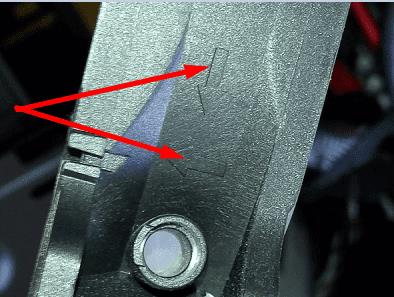
Pavyzdžiui, galite turėti rodyklę į kairę, rodančią oro srauto kryptį iš ventiliatoriaus priekio į galą. Taip pat turėtų būti rodyklė žemyn, rodanti kryptį, kuria ašmenys sukasi įjungus. Arba galite prijungti ventiliatorių (jo nemontuoti), įjungti kompiuterį ir tiesiog pajausti, kuria kryptimi išeina oras. Niekas negali įveikti šio išbandymo.
Taip pat galite pažvelgti į sraigto formą ir sukimosi kryptį . Jei peiliai sukasi į dešinę, tai yra įsiurbimo dalis. Pusė su atviromis ašmenimis yra įleidimo pusė.
Bet jei norite būti 100 procentų tikri, daugiau informacijos rasite gamintojo palaikymo svetainėje. Arba peržiūrėkite vartotojo vadovą, kurį gavote kartu su ventiliatoriumi.
Nustatydami savo kompiuterio ventiliatorius, geriau nustatyti teigiamą slėgį nei neigiamą slėgį. Jei nesate susipažinę su šiais terminais, teigiamas slėgis reiškia, kad daugiau ventiliatorių įpučia orą (įsiurbimą), nei išstumia karštą orą (išmetimo). Patekti į kompiuterį pakankamai vėsaus oro, kad komponentai būtų vėsūs, yra svarbiau nei išstumti daugiau karšto oro.
Dauguma kompiuterių ventiliatorių teka iš priekio į galą (←) ir sukasi prieš laikrodžio rodyklę. Skersiniai strypai ir laidai dažniausiai yra ventiliatoriaus gale (išmetimo pusėje). Kitas greitas testas, kurį galite naudoti, yra toks: jei matote visą geležtę, tai yra įleidimo pusė. Bet jei matote ventiliatoriaus rėmą, laikantį variklį, žiūrite į išmetimo pusę (galinę pusę). Tikimės, kad dabar viskas aiškiau.
„Apple“ pristatė „iOS 26“ – svarbų atnaujinimą su visiškai nauju matinio stiklo dizainu, išmanesne patirtimi ir patobulinimais pažįstamose programėlėse.
Studentams studijoms reikalingas specialaus tipo nešiojamasis kompiuteris. Jis turėtų būti ne tik pakankamai galingas, kad gerai veiktų pasirinktoje specialybėje, bet ir pakankamai kompaktiškas bei lengvas, kad jį būtų galima nešiotis visą dieną.
Šiame straipsnyje parodysime, kaip atgauti prieigą prie standžiojo disko, kai jis sugenda. Sekime toliau!
Iš pirmo žvilgsnio „AirPods“ atrodo kaip ir bet kurios kitos belaidės ausinės. Tačiau viskas pasikeitė, kai buvo atrastos kelios mažai žinomos funkcijos.
Spausdintuvo pridėjimas prie „Windows 10“ yra paprastas, nors laidinių įrenginių procesas skirsis nuo belaidžių įrenginių.
Kaip žinote, RAM yra labai svarbi kompiuterio aparatinės įrangos dalis, veikianti kaip atmintis duomenims apdoroti ir lemianti nešiojamojo ar asmeninio kompiuterio greitį. Žemiau esančiame straipsnyje „WebTech360“ supažindins jus su keliais būdais, kaip patikrinti RAM klaidas naudojant programinę įrangą sistemoje „Windows“.
Perskaitykite šį straipsnį, kad sužinotumėte paprastą žingsnis po žingsnio procesą, kaip prijungti nešiojamąjį kompiuterį prie projekcinio ekrano ar TV naudojant Windows 11 ir Windows 10 operacines sistemas.
Ar sunku sužinoti, koks IP adresas naudojamas jūsų spausdintuvui? Mes parodysime, kaip tai padaryti.
Teisinga 3D spausdintuvų priežiūra yra labai svarbi, norint gauti geriausius rezultatus. Čia pateikiami keli svarbūs patarimai, kuriuos reikėtų atsiminti.
Sužinokite apie kai kurias galimas jūsų nešiojamojo kompiuterio perkaitimo priežastis, kartu su patarimais ir gudrybėmis, kaip išvengti šios problemos ir išlaikyti savo įrenginį šaltą.






